Korištenje programa Excel kao kalkulatora
Umjesto kalkulatora koristite Microsoft Excel da biste izračunali!
Možete unijeti jednostavne formule za zbrajanje, dijeljenje, množenje i oduzimanje dviju ili više brojčanih vrijednosti. Možete i koristiti značajku automatskog zbroja da biste brzo zbrojili niz vrijednosti bez ručnog unosa u formulu. Kada stvorite formulu, možete je kopirati u susjedne ćelije – ne morate iznova stvarati istu formulu.
Oduzimanje u programu Excel

Množenje u programu Excel

Dijeljenje u programu Excel

Više o jednostavnim formulama
Svi unosi u formule počinju znakom jednakosti (=). U slučaju jednostavnih formula upisujete znak jednakosti iza kojeg slijede numeričke vrijednosti koje želite izračunati i matematički operatori koje želite koristiti – znak plus (+) za zbrajanje, znak minus (-) za oduzimanje, zvjezdica (*) za množenje i kosa crta (/) za dijeljenje. Kada pritisnete ENTER, Excel odmah izračunava i prikazuje rezultat formule.
Kada, na primjer, u ćeliju C5 upišete =12,99+16,99, a zatim pritisnete ENTER, Excel izračunava rezultat 29,98 i prikazuje ga u ćeliji.
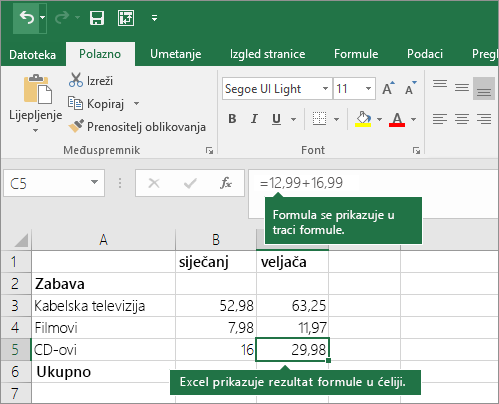
Formula koju ste unijeli u ćeliju ostaje vidljiva u traci formule i možete je vidjeti pri svakom odabiru ćelije.
Važno: Iako postoji funkcija SUM , ne postoji funkcija SUBTRACT . Umjesto nje, u formuli upotrijebite operator minus (-), na primjer =8-3+2-4+12.. Ili možete koristiti znak minus da biste broj pretvorili u njegovu negativnu vrijednost u funkciji SUM, na primjer, formula =SUM(12;5;-3;8;-4) koristi funkciju SUM da bi dodala 12, 5, oduzela 3, dodala 8 i oduzela 4 – tim redoslijedom.
Korištenje značajke Automatski zbroj
Formulu SUM najjednostavnije ćete dodati na radni list pomoću automatskog zbroja. Odaberite praznu ćeliju izravno iznad ili ispod raspona koji želite zbrojiti, a zatim na karticama Polazno ili Formula na vrpci kliknite Automatski zbroj > Zbroj. Automatski zbroj automatski će prepoznati koji raspon želite zbrojiti te za vas sastaviti formulu. To funkcionira i vodoravno ako odaberete ćeliju lijevo ili desno od raspona koji morate zbrojiti.
Napomena: Automatski zbroj neće funkcionirati na rasponima u kojima ćelije nisu susjedne.
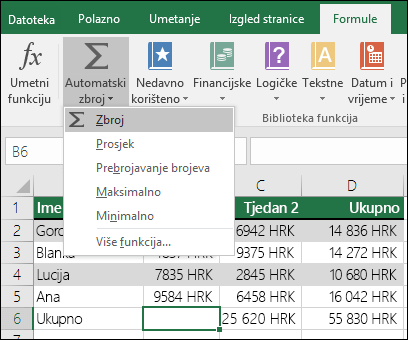
Okomito automatsko zbrajanje
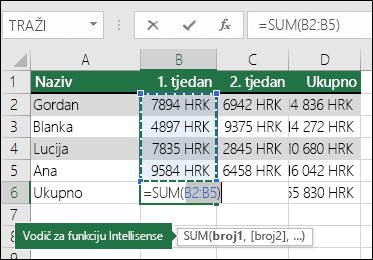
Na gornjoj slici značajka automatskog zbroja automatski prepoznaje ćelije B2:B5 kao raspon za zbrajanje. Dovoljno je pritisnuti ENTER i potvrditi. Ako morate dodati/izuzeti više ćelija, možete držati tipku Shift + tipku sa strelicom po izboru dok se odabir ne podudara s vašim potrebama. Zatim pritisnite Enter da biste dovršili zadatak.
Vodič za funkciju Intellisense: SUM(broj1,[broj2], ...) floating tag beneath the function is its Intellisense guide. Ako kliknete sum ili naziv funkcije, ona će promijeniti plavu hipervezu na temu pomoći za tu funkciju. Ako kliknete pojedinačne elemente funkcije, njihovi će reprezentativni dijelovi u formuli biti istaknuti. U tom bi slučaju bilo istaknuto samo B2:B5 jer u ovoj formuli postoji samo jedna referenca broja. Oznaka Intellisense prikazat će se za bilo koju funkciju.
Vodoravno automatsko zbrajanje
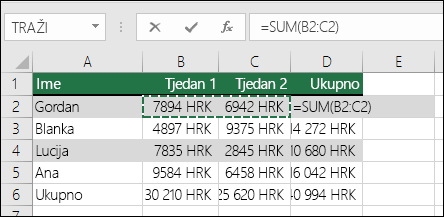
Saznajte više u članku o funkciji SUM.
Izbjegavanje ponovnog pisanja iste formule
Kada stvorite formulu, možete je kopirati u druge ćelije – nema potrebe za ponovnim pisanjem iste formule. Formulu možete kopirati ili pomoću ručice za ispunu formulu kopirati u susjedne ćelije.
Kada, na primjer, kopirate formulu iz ćelije B6 u ćeliju C6, formula u toj ćeliji automatski se mijenja radi ažuriranja prema referencama ćelije u stupcu C.
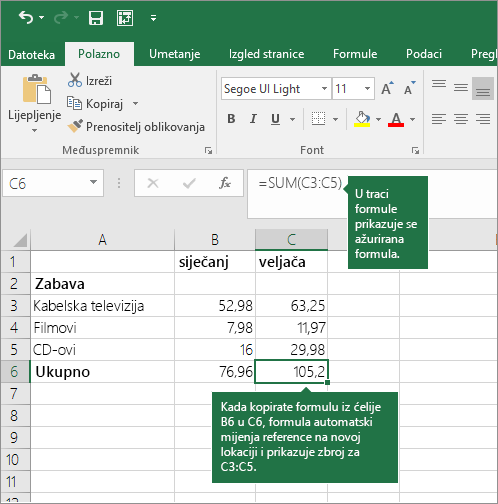
Prilikom kopiranja formule provjerite jesu li reference ćelije točne. Reference ćelija mogu se promijeniti ako imaju relativne reference. Dodatne informacije potražite u članku Kopiranje i lijepljenje formule u drugu ćeliju ili radni list.
Što se može koristiti u formuli radi oponašanja tipki kalkulatora?
|
Tipka Kalkulator |
Način za Excel |
Opis, primjer |
Rezultat |
|
+ (tipka plus) |
+ (plus) |
Koristite u formuli radi zbrajanja brojeva. Primjer: =4+6+2 |
12 |
|
- (tipka minus) |
- (minus) |
Koristite u formuli radi oduzimanja brojeva ili označavanja negativnog broja. Primjer: =18-12 Primjer: =24*-5 (24 puta minus 5) |
-120 |
|
x (tipka za množenje) |
* (asterisk; zove se i „zvjezdica”) |
Koristite u formuli radi množenja brojeva. Primjer: =8*3 |
24 |
|
÷ (Tipka za dijeljenje) |
/ (kosa crta) |
Koristite u formuli radi dijeljenja jednog broja drugim. Primjer: =45/5 |
9 |
|
% (tipka Postotak) |
% (postotak) |
Koristite u formuli uz * radi množenja postotkom. Primjer: =15%*20 |
3 |
|
√ (korijen broja) |
SQRT (funkcija) |
Funkciju SQRT koristite u formuli radi pronalaženja korijena broja. Primjer: =SQRT(64) |
8 |
|
1/x (recipročna vrijednost) |
=1/n |
Koristite =1/n u formuli u kojoj je n broj kojim želite podijeliti 1. Primjer: =1/8 |
0,125 |
Treba li vam dodatna pomoć?
Uvijek možete postaviti pitanje stručnjaku u tehničkoj zajednici za Excel ili zatražiti podršku u zajednicama.










